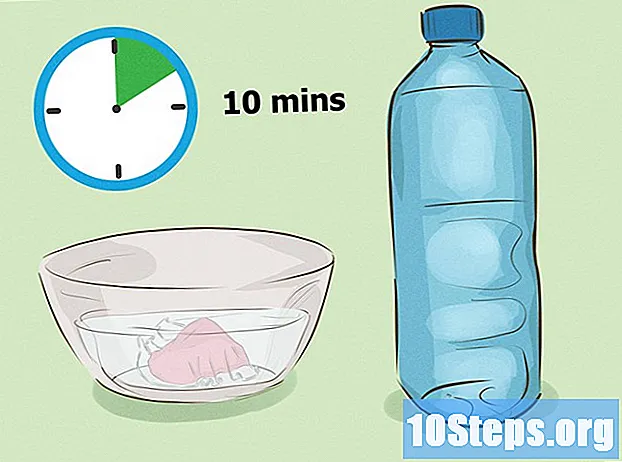İçerik
- aşamaları
- Yöntem 1 XP'de dosya paylaşımı
- Yöntem 2 Vista'da dosya paylaşımı
- Yöntem 3 Windows 7'de Dosya Paylaşımı
- Yöntem 4 MAC 10.5 ve daha üstü dosya paylaşma
Birçok kullanıcının bilgisayarındaki dosyaları aynı ağdaki diğer kullanıcılarla paylaşması gerekir. Dosya paylaşımı, belgeleri ve diğer dosya türlerini paylaşmak için yararlı olabilir. Bu makale size dosya paylaşımını nasıl etkinleştireceğinizi öğretmektedir.
aşamaları
Yöntem 1 XP'de dosya paylaşımı
-
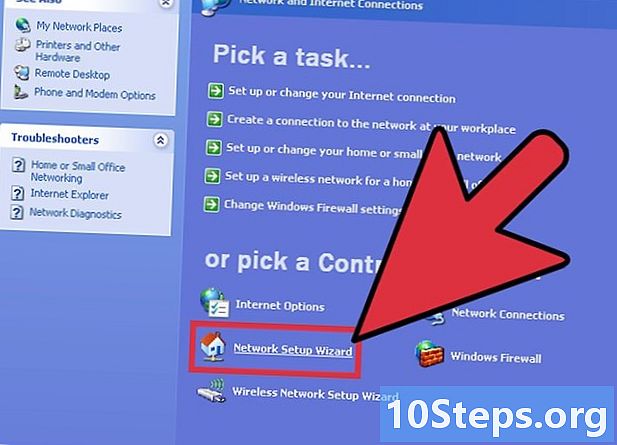
Dosya paylaşımını etkinleştirmek istediğiniz bilgisayarlarda "Ağ Kurulumu" sihirbazını başlatın. -
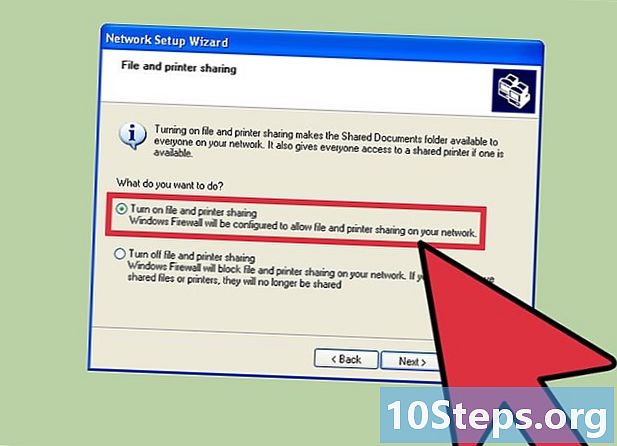
Sihirbaz size seçenek sunduğunda "Dosya Paylaşımını Etkinleştir" i seçin. Bu seçenek tüm bilgisayarlarınızda "Paylaşılan Belgeler" klasörü oluşturur.- "Paylaşılan Belgeler" klasöründeki dosyalara ağdaki tüm kullanıcılar erişebilir. Windows XP'de, dosyaları bu klasörün dışında tek tek paylaşamazsınız.
- "Paylaşılan Belgeler" klasöründeki dosyalara ağdaki tüm kullanıcılar erişebilir. Windows XP'de, dosyaları bu klasörün dışında tek tek paylaşamazsınız.
Yöntem 2 Vista'da dosya paylaşımı
-

"Başlat" menüsünden "Denetim Masası" tıklayın. "Ağ ve İnternet" üzerine tıklayın ve "Ağ ve Paylaşım Merkezi" ni seçin. -
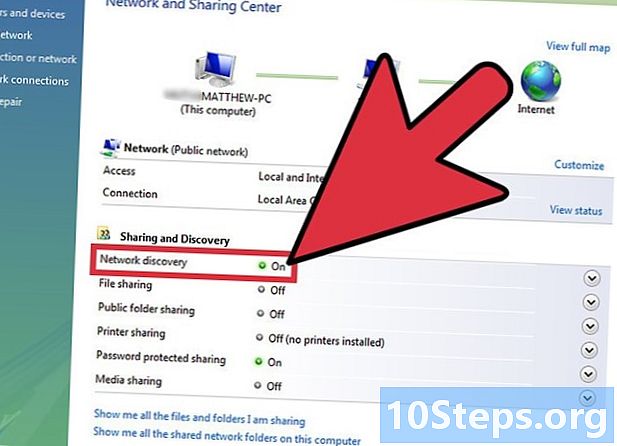
"Ağ Bulma" nın etkin olduğunu kontrol edin. "Ağı Keşfet" bölümünü görüntülemek için küçük oka tıklayın ve ardından "Ağ Bulmayı Etkinleştir" i seçin. "Uygula" yı tıklayın ve gerekirse bir şifre girin. -
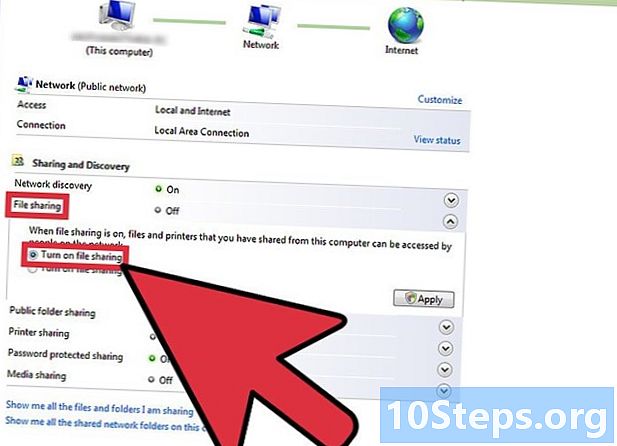
"Dosya Paylaşımı" bölümünü görüntüleyin ve etkinleştirin. "Dosya Paylaşımını Etkinleştir" i ve ardından "Uygula" yı tıklayın.- Seçimi onaylamak için yönetici şifresini girin. Bu seçenek, seçilen kişilerle ayrı ayrı dosya paylaşmanıza olanak tanır.
- Seçimi onaylamak için yönetici şifresini girin. Bu seçenek, seçilen kişilerle ayrı ayrı dosya paylaşmanıza olanak tanır.
-

İlgili bölümü görüntüleyerek "Genel Klasör Paylaşma" özelliğini etkinleştirin. "Paylaşımı etkinleştir, böylece ağ erişimi olan herkes dosyaları açabilir" seçeneğini seçin, böylece herkes bu klasördeki dosyaları görebilir.- "Paylaşımı etkinleştir, böylece ağ erişimi olan herkes açabilir, düzenleyebilir ve dosyalar oluşturabilir" seçeneğini seçin, böylece herkes bu klasöre dosya ekleyebilir. Her iki seçenek için "Uygula" yı tıklayın.
- "Paylaşımı etkinleştir, böylece ağ erişimi olan herkes açabilir, düzenleyebilir ve dosyalar oluşturabilir" seçeneğini seçin, böylece herkes bu klasöre dosya ekleyebilir. Her iki seçenek için "Uygula" yı tıklayın.
Yöntem 3 Windows 7'de Dosya Paylaşımı
-
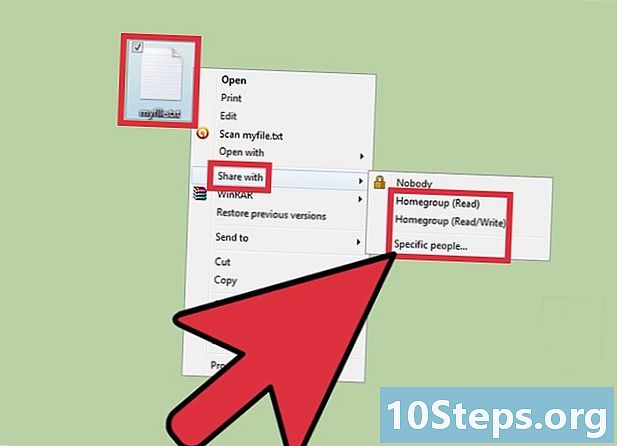
Paylaşmak istediğiniz dosyaya sağ tıklayın. Menüde "Paylaş" seçeneği görünecektir. Bu menüdeki 4 seçenekten birini seçebilirsiniz.- Bu dosyayı kimseyle paylaşmamaya ve özel kılmaya karar verebilirsiniz. Ayrıca ağınızdaki herkesle de paylaşabilirsiniz. Kullanıcılara "salt okunur" veya "okuma / yazma" haklarını verebilirsiniz, böylece düzenlemeleri düzenleyebilirler.
- Ayrıca, dosyayı paylaşmak istediğiniz kullanıcıları seçebileceğiniz bir dosya paylaşım sihirbazı açan "Belirli Kişiler" i de seçebilirsiniz.
-
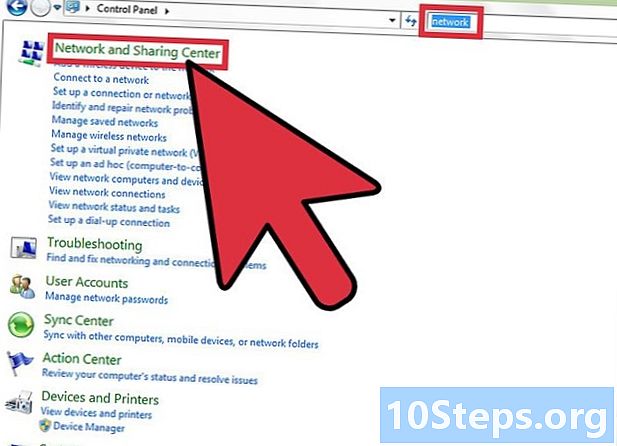
"Başlat" menüsünden "Denetim Masası" nı seçerek ortak klasör paylaşımını etkinleştirin. "Ağ" girin ve "Ağ ve Paylaşım Merkezi" üzerine tıklayın. -
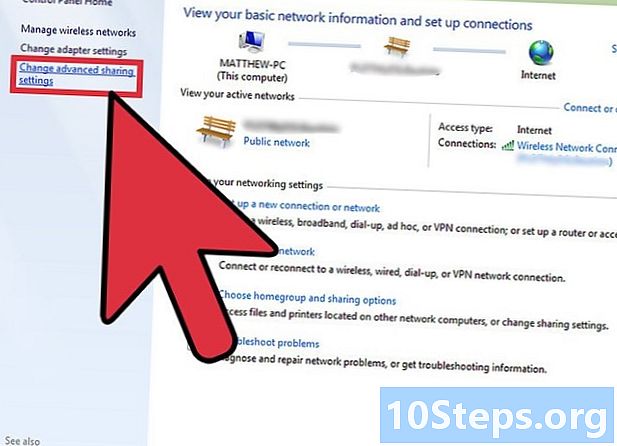
Sol bölmedeki "Gelişmiş Paylaşım Ayarlarını Düzenle" yi tıklayın ve Ağ bölümünü görüntüleyin. -
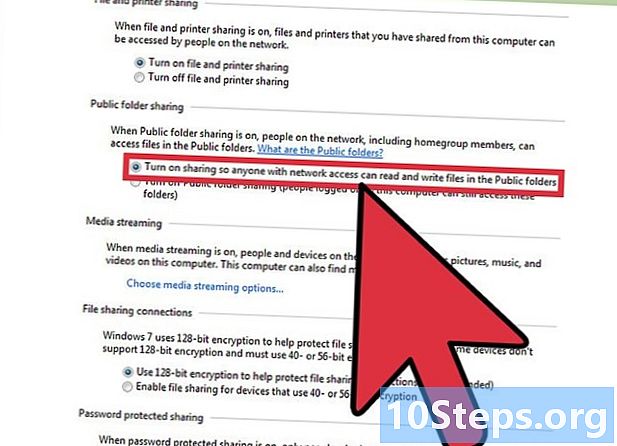
Ağ profilini görüntülemek için küçük oka tıklayın. "Ortak Klasör Paylaşımı" bölümünde, "Ağ Erişimi olan herkesin dosyaları Ortak Klasörlere okuyabilmesi ve yazabilmesi için Paylaşımı Etkinleştir" seçeneğini seçin.
Yöntem 4 MAC 10.5 ve daha üstü dosya paylaşma
- Bilgisayarınıza bir yönetici hesabıyla oturum açın. "Elma" menüsünden "Sistem Tercihleri" ni seçin. Menü çubuğunda "Paylaşma" seçeneğini seçin.
- "Paylaşılan Klasörler" in altındaki (+) simgesini tıklayın. Paylaşmak istediğiniz dosyaları bulabilmeniz için bir tarayıcı penceresi görünür. İstediğiniz dosyaları seçin.
- "Finder" kullanarak da bir klasör seçebilirsiniz. Seçilen klasörün "Dosya" menüsünden "Bilgi Al" ı seçin. Paylaşımı etkinleştirmek için "Paylaşımlı Klasör" düğmesine tıklayın.
- Kullanıcı erişim haklarını yapılandırın. Mevcut bir kullanıcı grubunu seçin veya klasörün "Kullanıcı" alanında yeni bir tane oluşturun.
- Her kullanıcıya vermek istediğiniz erişim türünü seçin. Mac tarafından verilen varsayılan ayar "salt okunur" dur. Diğer iki seçenekten birini seçerek hakları değiştirmek için "salt okunur" menüyü kullanın.
- Kullanıcı, kendisine paylaşılan dosyayı okuma, kopyalama, düzenleme ve silme olanağı sağlayan dosyaları "okuyabilir ve yazabilir". Ayrıca, kullanıcının yalnızca içeriği dosyaya kopyalamasına izin veren yalnızca "yazmasına" izin verebilirsiniz.
- Paylaşılan dosyaları seçtiğiniz kullanıcılarla iletişim kurmak için doğru ağ bağlantısı protokolünü seçin.
- "Paylaşım Tercihleri" nde "Seçenekler ..." seçeneğine tıklayın. Diğer Mac'lerle iletişim kurmak için "AFP kullanarak dosyaları ve klasörleri paylaş" ı seçin.
- UNIX ve LINUX sistemleri için "Dosyaları ve klasörleri paylaş" seçeneğini seçin veya dosyaları Windows bilgisayarlarla paylaşmak için "Dosyaları ve klasörleri SMB kullanarak paylaş" seçeneğini seçin. SMB ile kullanıcı hesabına erişmek için kullanıcı şifresine ihtiyacınız olacak.